win10没有声音小喇叭打叉该怎么办?
发布时间:2017-04-06 22:21:50 浏览数:
有网友反映,在安装Win10操作系统后,电脑的声音消失了,并且在任务栏中小喇叭上出现了一把叉,该怎么办呢?遇到这样的情况一般是由于音频驱动未安装或音频服务未启用所致,下面小编给大家分享下解决方法。
步骤:
1、按下【win+X】快捷键,点击【设备管理器】;
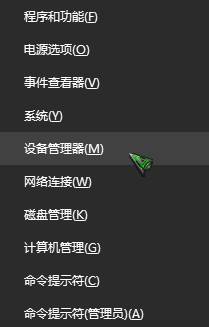
2、打开后查看是否有问号、叹号的设备,若有的话下载驱动大师安装后便会自动完成安装,便会有声音了;
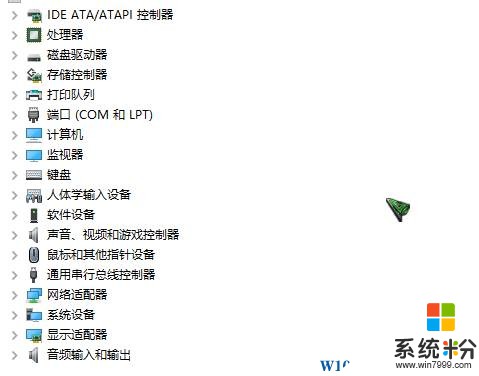
3、若设备管理器中没有设备异常,那么按下【Win+R】组合键打开运行,输入:services.msc 点击确定打开服务;
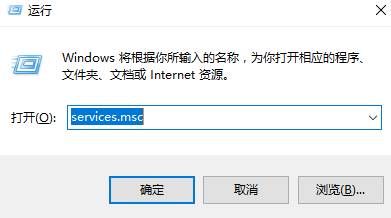
4、打开服务列表后,鼠标右键点击“windows audio”服务,然后选择“重启”(如果未启用双击打开“windows audio”,点击“启动”即可。),完成后就会有声音了!
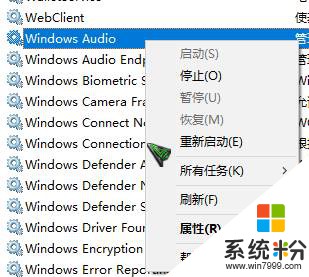
以上就是系统粉给大家分享的没有声音喇叭打叉的解决方法!
步骤:
1、按下【win+X】快捷键,点击【设备管理器】;
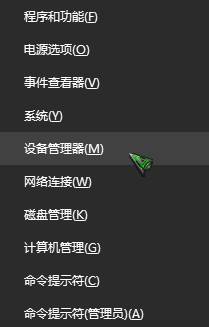
2、打开后查看是否有问号、叹号的设备,若有的话下载驱动大师安装后便会自动完成安装,便会有声音了;
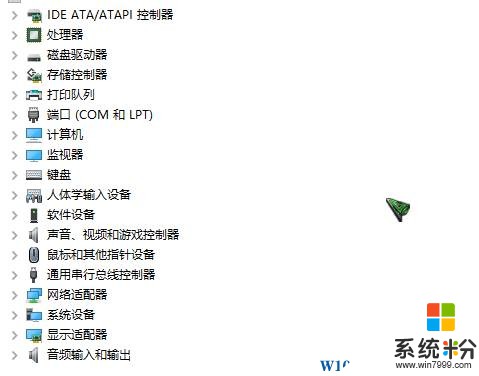
3、若设备管理器中没有设备异常,那么按下【Win+R】组合键打开运行,输入:services.msc 点击确定打开服务;
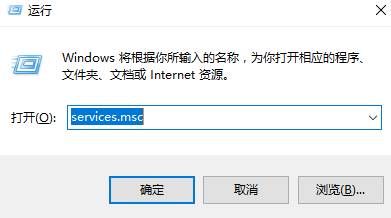
4、打开服务列表后,鼠标右键点击“windows audio”服务,然后选择“重启”(如果未启用双击打开“windows audio”,点击“启动”即可。),完成后就会有声音了!
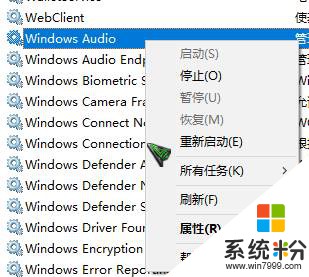
以上就是系统粉给大家分享的没有声音喇叭打叉的解决方法!